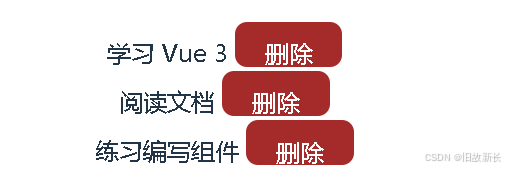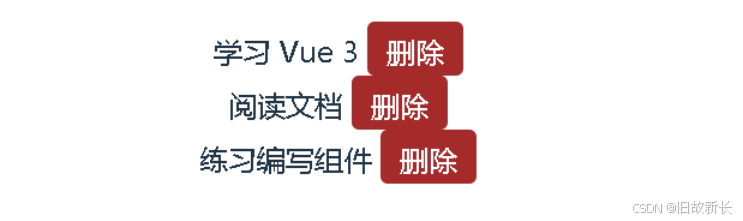在网页设计中,文本居中是非常常见且重要的布局需求之一。无论是为了美观还是为了更好地传达信息,掌握文本居中的方法对于前端开发者来说都是必不可少的技能。本文将详细介绍几种常用的CSS文本居中方法,帮助读者解决实际开发中的问题。
默认情况下的文本居中
在CSS中,默认情况下,按钮和其他块级元素的文本通常是水平居中的。这是因为HTML中,如果没有特别指定对齐方式,文本会自然地居中显示。然而,垂直方向上的居中并不是默认行为,除非元素的高度恰好等于文本的高度,否则文本不会自动垂直居中。
当给按钮添加padding时,特别是在上下方向的padding,它会在文本上方和下方增加空白空间。这种做法的结果是,虽然文本本身依然是水平居中的,但由于增加了上下垫片,整个按钮看起来就像是文本被垂直居中了。这是因为浏览器会根据按钮的新总高度(原始高度加上上下padding)来计算如何放置文本,以使其在新的高度范围内居中。eg:padding: 5px 10px;
水平居中
对于块级元素
对于块级元素(如<div>),我们可以通过设置margin属性来实现水平居中。具体来说,通过将左右margin值设置为auto,可以让元素在其父容器中水平居中。
.block {
width: 200px; /* 定义宽度 */
margin: 0 auto; /* 上下边距为0,左右自动分配,实现居中 */
}对于行内元素
对于行内元素(如<span>),可以直接使用text-align属性来让其内部的文本内容水平居中。
.container {
text-align: center; /* 让容器内的文本内容水平居中 */
}垂直居中
单行文本
对于单行文本,可以利用line-height和容器高度相同的方式来实现垂直居中。这种方法简单直接,适用于已知高度的单行文本。
.container {
height: 50px; /* 容器高度 */
line-height: 50px; /* 行高与容器高度相同 */
text-align: center; /* 水平居中 */
}多行文本或复杂布局
对于多行文本或更复杂的布局需求,推荐使用Flexbox或Grid布局来实现垂直居中。
使用Flexbox
Flexbox是一种强大的布局工具,可以轻松实现元素的垂直和水平居中。
.container {
display: flex; /* 使用Flex布局 */
justify-content: center; /* 水平居中 */
align-items: center; /* 垂直居中 */
height: 100vh; /* 容器高度为视口高度 */
}使用Grid
Grid布局同样提供了一种简单的方法来同时实现水平和垂直居中。
.container {
display: grid; /* 使用Grid布局 */
place-items: center; /* 同时实现水平和垂直居中 */
height: 100vh; /* 容器高度为视口高度 */
}以上就是CSS中实现文本居中的几种常用方法。每种方法都有其适用场景,开发者可以根据实际情况选择最合适的方式。希望本文能帮助大家更加灵活地运用CSS布局技巧,提高网页设计的质量和效率。